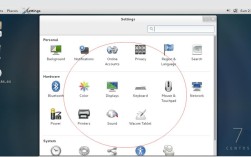CentOS上打开桌面
一、前言
CentOS作为一款流行的Linux发行版,广泛应用于服务器和桌面环境,默认情况下,CentOS的最小化安装通常不包括图形用户界面(GUI),对于需要使用桌面环境的用户,可以通过安装桌面环境来启用GUI,本文将详细介绍如何在CentOS上安装和配置几种常见的桌面环境,包括GNOME、KDE、Cinnamon和MATE。
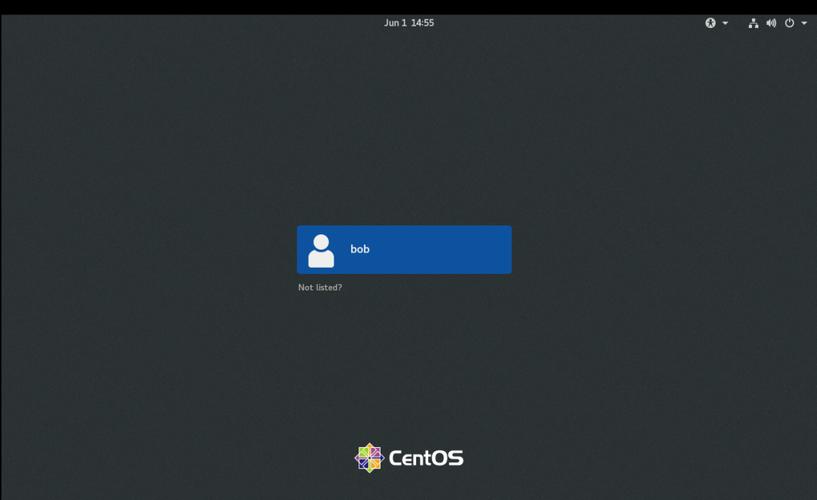
二、安装前准备
在开始之前,请确保你的centos系统已连接到互联网,并且具有root权限或sudo权限,建议先更新系统软件包,以避免潜在的依赖问题。
- sudo yum update
三、安装桌面环境
1. 安装GNOME桌面环境
GNOME是一款流行的桌面环境,提供了丰富的功能和良好的用户体验,以下是安装GNOME桌面环境的步骤:
- 安装GNOME桌面环境
- sudo yum groupinstall "GNOME Desktop" "Graphical Administration Tools"
- 设置系统默认运行级别为图形界面模式
- sudo systemctl setdefault graphical.target
- 启动图形界面
- sudo systemctl start graphical.target
- 对于CentOS 7及更高版本,启用图形登录管理器GDM
- sudo systemctl enable gdm
- 重新启动系统
- sudo reboot
重启后,系统应自动进入图形登录界面。
2. 安装KDE桌面环境
KDE是一款功能强大的桌面环境,具有高度可定制性,以下是安装KDE桌面环境的步骤:
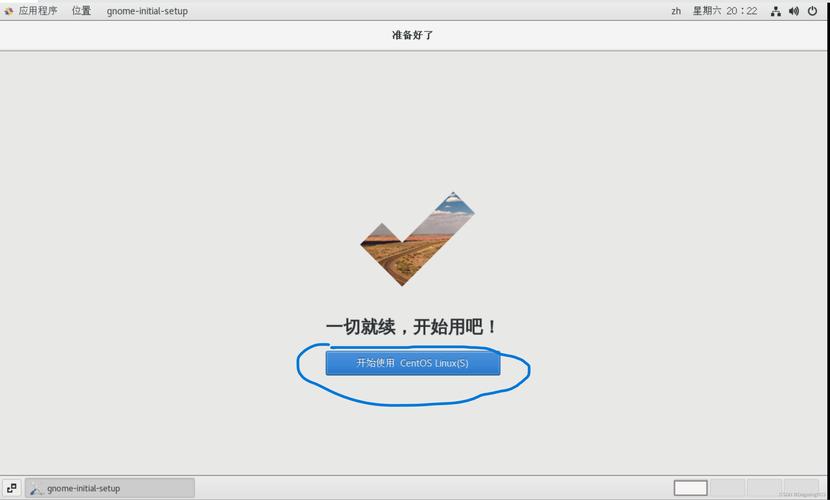
- 安装KDE桌面环境
- sudo yum groupinstall "KDE Plasma Workspaces"
- 安装中文语言包(可选)
- sudo yum install kdel10nChinese y
- 设置系统默认运行级别为图形界面模式
- sudo systemctl setdefault graphical.target
- 启动图形界面
- sudo systemctl start graphical.target
- 重新启动系统
- sudo reboot
重启后,系统应自动进入KDE登录界面。
3. 安装Cinnamon桌面环境
Cinnamon是一款基于GNOME Shell的桌面环境,提供了类似Windows 7的传统界面,以下是安装Cinnamon桌面环境的步骤:
- 添加EPEL存储库
- sudo yum install epelrelease y
- 安装Cinnamon桌面环境
- sudo yum enablerepo=epel y install cinnamon*
- 设置系统默认运行级别为图形界面模式
- sudo systemctl setdefault graphical.target
- 启动图形界面
- sudo systemctl start graphical.target
- 重新启动系统
- sudo reboot
重启后,系统应自动进入Cinnamon登录界面。
4. 安装MATE桌面环境
MATE是一款轻量级的桌面环境,适合资源有限的系统,以下是安装MATE桌面环境的步骤:
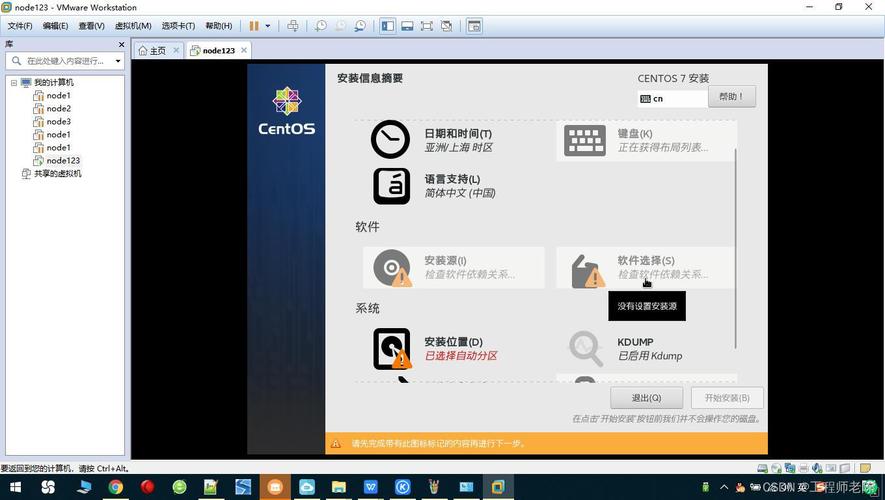
- 添加EPEL存储库
- sudo yum install epelrelease y
- 安装MATE桌面环境
- sudo yum enablerepo=epel y groups install "MATE Desktop"
- 设置系统默认运行级别为图形界面模式
- sudo systemctl setdefault graphical.target
- 启动图形界面
- sudo systemctl start graphical.target
- 重新启动系统
- sudo reboot
重启后,系统应自动进入MATE登录界面。
5. 安装Xfce桌面环境
Xfce是一款轻量级且高效的桌面环境,以下是安装Xfce桌面环境的步骤:
- 安装X11基础包
- sudo yum groupinstall X11 y
- 添加EPEL存储库
- sudo yum install epelrelease y
- 安装Xfce桌面环境
- sudo yum enablerepo=epel y groups install "Xfce"
- 设置系统默认运行级别为图形界面模式
- sudo systemctl setdefault graphical.target
- 启动图形界面
- sudo systemctl start graphical.target
- 重新启动系统
- sudo reboot
重启后,系统应自动进入Xfce登录界面。
四、远程连接CentOS桌面
如果需要远程连接到CentOS的桌面环境,可以使用VNC或RDP服务,以下是使用xrdp进行远程连接的步骤:
- 安装xrdp和tigervncserver
- sudo yum install y xrdp tigervncserver
- 启动xrdp服务并设置为开机自启
- sudo systemctl start xrdp && sudo systemctl enable xrdp
- 检查xrdp服务状态
- sudo systemctl status xrdp
通过远程桌面工具(如Windows的远程桌面连接),输入Linux服务器的IP地址、用户名和密码即可远程登录桌面。
五、常见问题及解决方案
1、无法切换到图形界面或显示“没有安装组信息文件”:确保已按照上述步骤正确安装桌面环境和相关依赖,并检查网络连接是否正常。
2、安装过程中提示缺少软件包或依赖:尝试更新YUM源或更换为国内镜像源,然后重新执行安装命令。
3、系统从最小化安装开始可能需要先安装一些基础软件包和依赖项:根据实际需求进行调整。
4、在进行系统配置更改时小心谨慎,避免误操作导致系统不稳定或无法启动:建议在进行任何重大更改前备份重要数据。
六、相关FAQs
1、Q1: CentOS如何从命令行切换到图形界面?
A1: 可以通过执行init 5命令切换到图形界面模式,或者安装并启用图形登录管理器(如GDM),然后重新启动系统。
2、Q2: 如何在CentOS中安装GNOME桌面环境?
A2: 可以通过执行sudo yum groupinstall "GNOME Desktop" "Graphical Administration Tools"命令来安装GNOME桌面环境和图形管理工具。